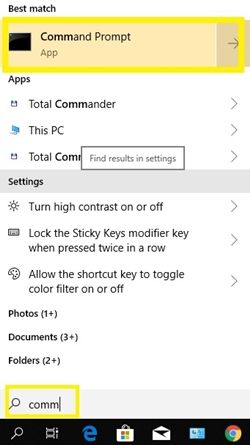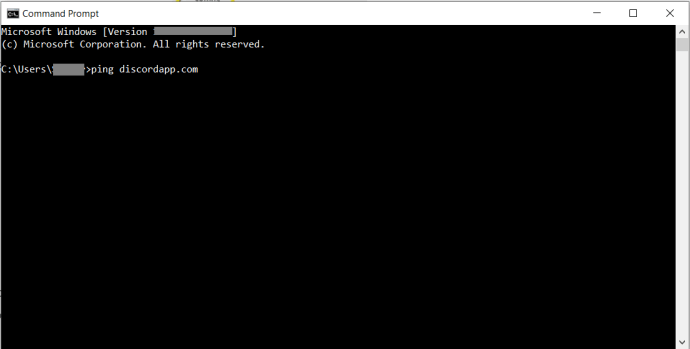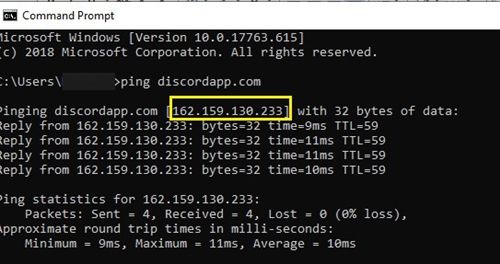Quando você está em uma escola, faculdade ou instituição governamental, é provável que seu acesso a determinados sites seja limitado. Isso é especialmente verdadeiro para plataformas sociais ou sites de compartilhamento de conteúdo que podem trocar dados confidenciais. Como Discord é ambos, sua escola ou faculdade provavelmente não permitirá que você visite, faça o download ou mesmo visite o site.

Felizmente, existem opções online que podem ajudá-lo a contornar esse problema e usar o aplicativo, mesmo se ele estiver inicialmente bloqueado. Depende principalmente do tipo de bloco e de suas preferências. Este artigo irá explicar como usar o Discord na escola, mesmo que pareça impossível no início.
Experimente o aplicativo de navegador
Às vezes, os computadores em escolas e faculdades não bloqueiam nenhum aplicativo específico. Em vez disso, eles simplesmente impedem que os usuários baixem um arquivo executável (EXE), o que impede que você instale o aplicativo (como o Discord) no computador.
Antes de passar para opções mais complexas, você deve verificar se este é o seu caso. Se for assim, a solução é fácil. O Discord tem um aplicativo de navegador da web que funciona quase da mesma forma que o aplicativo normal, exceto que você pode usar seu navegador para fazer login em vez de baixá-lo.
Vou ao versão do navegador da web do aplicativo. Se ele carregar, você pode apenas digitar suas credenciais e esperar o aplicativo carregar. Então, você poderá usar o aplicativo no navegador com os mesmos recursos de quando o baixou. Mas se não carregar, você terá que passar para métodos mais complexos.
Copie o endereço IP (somente Windows)
Algumas escolas usam bloqueadores de conteúdo baseados em palavras-chave para impedir que você acesse sites. Em vez de bloquear a VPN, essas ferramentas bloquearão certas palavras que um site pode conter. Esta é uma das maneiras mais fáceis para as escolas bloquearem sites como Facebook, Instagram, Twitter, etc.
Felizmente, você pode evitar bloqueadores de conteúdo facilmente se estiver no Windows.
por que meu relógio apple não está emparelhando
- Clique no Começar menu, comece a digitar ‘prompt de comando'Até que o ícone apareça no menu de tarefas e clique nele para abrir o Prompt de comando .
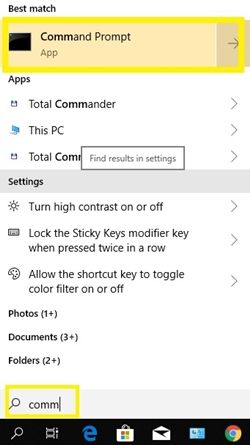
- Agora, digite ‘ping discordapp.com'E pressione Entrar .
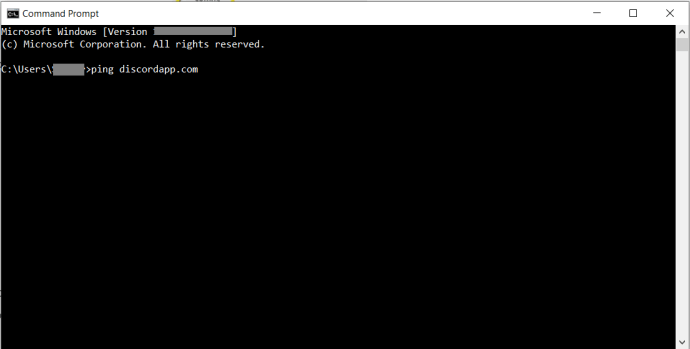
- Isso deve exibir o endereço IP do site.
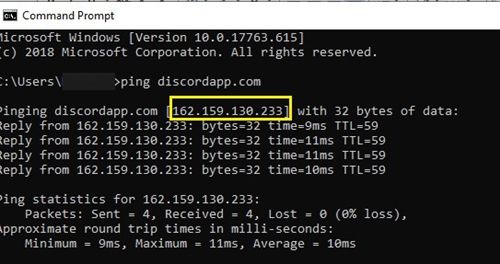
- Em seguida, copie o IP na barra de pesquisa do Google e pressione Entrar , você deve ver uma página semelhante à mostrada abaixo.
Isso deve evitar o bloqueador de palavras-chave.
Use um proxy da web
Um servidor proxy da web deve ser suficiente para você contornar os filtros em sua escola ou faculdade e acessar o site e aplicativo do Discord.
Este método oculta seu endereço IP público e roteia todo o tráfego da web através de diferentes servidores. Se você conseguir abrir o servidor proxy da web normalmente no computador da escola, poderá usá-lo para obter acesso ao site do Discord.
Lembre-se de que você deve usar servidores proxy da web confiáveis e seguros. Por exemplo, Hidester é fácil de usar e totalmente gratuito. Depois de abrir este proxy da web, basta copiar o URL do site do Discord e pressionar o botão ‘Navegar anonimamente’. Quando o navegador leva você para o aplicativo da web Discord, apenas faça o login e use-o sem baixar o arquivo EXE.
Além de Hidester, você pode experimentar Me esconda , Site proxy , Kproxy , e Whoer . Todos são seguros, gratuitos e extremamente simples. Eles também trabalham principalmente com o mesmo princípio.
Use uma VPN
Se os filtros da web no computador da sua escola reconhecem servidores proxy da web, você precisa levar a navegação anônima a um nível superior. Nesse caso, você precisa usar uma rede privada virtual (VPN).
A diferença entre VPN e proxy da web é simples. O servidor proxy da web só pode lidar com o tráfego que passa pelo navegador da web e o site que você acessou. Por outro lado, uma VPN pode mascarar todo o seu dispositivo e seu endereço IP. Isso também inclui software não relacionado ao navegador da web, como o aplicativo Discord.
Por outro lado, as VPNs mais confiáveis exigem uma assinatura mensal ou anual. No entanto, existem alguns que você pode experimentar gratuitamente, como TunnelBear , ExpressVPN , NordVPN , etc. A instalação desta VPN deve permitir que você baixe o Discord ou use-o do aplicativo da web.
Instale o Discord do armazenamento externo
Se o navegador da sua escola bloqueia determinados sites e não permite downloads, você pode tentar instalar o aplicativo a partir de um armazenamento externo. Baixe o aplicativo Discord de outra rede - por exemplo, em casa - e transfira-o para o computador por meio de um cartão SD ou unidade USB.
Se você estiver com sorte, poderá configurar o aplicativo em seu computador e usá-lo sem a necessidade de acessar o navegador da web. Alguns computadores de escolas e faculdades permitem a instalação de arquivos, enquanto alguns pedem permissão do administrador.
Use o aplicativo Discord de outro dispositivo
A menos que o roteador da sua escola tenha bloqueado o endereço IP do Discord especificamente, você ainda poderá usar o aplicativo em outros dispositivos. Por exemplo, você pode baixar o Discord do Loja de jogos (Android) ou o Loja de aplicativos (iTunes). Configure-o em seu telefone ou tablet e você pode usá-lo independentemente das restrições do navegador da web.
Utilize a versão de teste Alpha do Discord
Muitas vezes, as versões mais importantes dos programas não são verificadas quando as instituições os bloqueiam. Se você tiver sorte o suficiente, sua escola ou local de trabalho se esqueceu de limitar o acesso à versão Alfa do Discord.
Tente acessar canary.discordapp no seu navegador, espero que isso funcione para você. Se você tiver problemas para digitá-lo, use o método de IP mencionado acima e digite 'ping canary.discordapp' dentro de voce Promp de Comando te copie o endereço IP para uso.
Navegue com cuidado
Há uma razão pela qual escolas e outras instituições bloqueiam sites como o Discord. Esses sites são uma distração e permitem que os alunos compartilhem dados confidenciais. Você deve ter cuidado especial ao usar uma VPN, pois certos sites e arquivos executáveis contêm dados maliciosos que podem danificar o computador e causar problemas. Portanto, mesmo que você possa contornar esses bloqueios, certifique-se de usar suas habilidades com responsabilidade.
Lembre-se, se você pode pesquisar facilmente uma maneira de contornar seus firewalls e restrições de site, o mesmo pode acontecer com seus administradores de escola / trabalho. Se eles forem diligentes, nada permanece eficaz para sempre.
Existem outras maneiras de contornar os filtros em faculdades e escolas? Compartilhe suas dicas com outros leitores nos comentários abaixo.